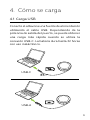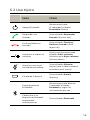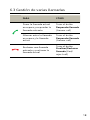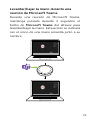Tecnología para el nuevo ritmo de la vida
MANUAL DE
USUARIO
SPEAK2 75

©2023 GN Audio A/S. Todos los derechos reservados.
Jabra® es una marca comercial de GN Audio A/S. La marca
Bluetooth® y sus logotipos son marcas registradas de
Bluetooth SIG, Inc. El uso de esas marcas por parte de GN
Audio A/S se realiza con licencia.
La Declaración de conformidad puede encontrarse en
www.jabra.com/doc
Fabricado en China
MODELO: PHS060W

3
ESPAÑOL
1. Bienvenido ......................................5
2. Resumen ......................................... 6
2.1 Versión para Microsoft Teams
2.2 Versión para UC
2.3 Accesorios incluidos
2.4 Accesorios opcionales
3. Guía de colocación .......................8
4. Cómo se carga ...............................9
4.1 Carga USB
4.2 Apagado automático
4.3 Estado de la batería
5. Cómo se conecta ....................... 12
5.1 Conexión con un ordenador (cable USB)
5.2 Conexión con un ordenador
(adaptador Bluetooth)
5.3 Conexión con smartphone o tablet
6. Cómo se usa ............................... 15
6.1 Visibilidad de los botones
6.2 Uso típico
6.3 Gestión de varias llamadas
6.4 Botón inteligente
6.5 Botón Microsoft Teams

4
ESPAÑOL
6.6 Anillo LED de estado
6.7 Indicador de calidad del micrófono
6.8 Notificaciones de audio
6.9 Reconexión automática
6.10 Configuración de fábrica
7. Actualización de las
aplicacionesyelfirmware ....... 32
7.1 Jabra Sound+
7.2 Jabra Direct
7.3 Actualización del firmware
8. Ayuda ............................................ 34
8.1 Preguntas frecuentes y especificaciones
técnicas
8.2 Cómo cuidar su dispositivo Jabra
8.3 Cómo limpiar su dispositivo Jabra

5
ESPAÑOL
1. Bienvenido
Gracias por utilizar el Jabra Speak2 75.
¡Esperamos que disfrute de él!
Estas son algunas de las principales funciones
de las que se beneficiará con el Jabra Speak275:
• Audio de banda superancha* y un altavoz
con rango completo de 65mm
• Audio dúplex avanzado para conversaciones
más naturales
• Cuatro micrófonos con cancelación de ruido
y tecnología de formación de haces
• Indicador de calidad del micrófono** para
que sepa que se oye su voz
• Regularización del nivel de voz para ecualizar
todas las voces
• Certificado para las principales plataformas
de reuniones virtuales
* La experiencia de audio de banda superancha requiere
compatibilidad con el cliente UC y con el dispositivo.
** Se requiere la activación inicial a través de las aplicaciones
Jabra Sound+ o Jabra Direct

6
ESPAÑOL
2. Resumen
2.1 Versión para Microsoft Teams
Anillo LED de estado
Finalizar/Rechazar
llamada
Estado de la batería
Subir volumen
Apagar/Encender
Silenciar micrófono
(solo visible cuando el micrófono está activo)
Indicador de calidad
del micrófono (activar
en la aplicación)
Reproducir/pausar
música (botón
personalizable)
Microsoft Teams
Responder una
llamada
Bluetooth
Bajar volumen
2.2 Versión para UC
Anillo LED de estado
Finalizar/Rechazar
llamada
Estado de la batería
Subir volumen
Apagar/Encender
Silenciar el micrófono
(solo visible cuando el micrófono está activo)
Indicador de calidad
del micrófono (activar
en la aplicación)
Reproducir/pausar
música (botón
personalizable)
Responder una
llamada
Bluetooth
Bajar volumen

7
ESPAÑOL
2.3 Accesorios incluidos
Bolsa de
transporte
USB-C
USB-A
Adaptador Bluetooth Jabra Link
Dependiendo de la versión del Speak2 75, es posible que no se incluya
el adaptador Bluetooth Jabra Link. Se puede adquirir en Jabra.com/
accessories
2.4 Accesorios opcionales
Accesorios opcionales disponibles en jabra.
com/accessories
Soporte de fijación para
Jabra Speak2 75
Adaptador de
candado Kensington
de Jabra

8
ESPAÑOL
3. Guía de colocación
Para disfrutar de la mejor calidad de audio,
coloque el altavoz en el centro de la mesa, a un
máximo de 2,5m de cada participante, pero no
a menos de 0,5m.
0.5m - 2.5m
1.6ft - 8.2ft

9
ESPAÑOL
4. Cómo se carga
4.1 Carga USB
Conecte el altavoz a una fuente de alimentación
utilizando el cable USB. Dependiendo de la
potencia de salida del puerto, se puede obtener
una carga más rápida cuando se utiliza la
conexión USB-C. La batería dura hasta 32 horas
con uso inalámbrico.
USB-C
USB-A

10
ESPAÑOL
4.2 Apagado automático
Para ahorrar batería, el altavoz se apagará
automáticamente si lleva 15 minutos sin
conectarse a un dispositivo Bluetooth.
El altavoz no se apaga cuando está conectado
a un dispositivo Bluetooth o mediante USB.
Este ajuste puede configurarse en Jabra Direct
o Jabra Sound+.

11
ESPAÑOL
4.3 Estado de la batería
Para ver el estado actual de la batería, toque el
botón Batería (Battery). El anillo LED
parpadeará para indicar el estado.
Cuando el estado de la batería sea muy bajo, el
botón de Batería (Battery) parpadeará en rojo.
Batería media Batería muy baja

12
ESPAÑOL
5. Cómo se conecta
Se recomienda conectarlo a un ordenador
mediante el cable USB integrado o el adaptador
Bluetooth jabra Link 380, ya que estas conexiones
están certificadas y garantizan una calidad de
audio óptima. Una conexión Bluetooth estándar
a un ordenador no está certificada y puede no
tener la misma calidad de audio que una conexión
USB o mediante adaptador Bluetooth.
5.1 Conexión con un ordenador (cable
USB)
Conecte el altavoz a un puerto USB-C o USB-A
del ordenador.
Tal vez tenga que seleccionar el Jabra
Speak275 como dispositivo de reproducción y
grabación en los ajustes de audio de su sistema
operativo y en los ajustes de audio de la
herramienta de videoconferencia (Microsoft
Teams, Zoom, Cisco Webex, etc.).

13
ESPAÑOL
El adaptador USB-A no debe separarse del
cable y no debe utilizarse con otros dispositivos.
5.2 Conexión con un ordenador
(adaptador Bluetooth)
Conecte el adaptador Bluetooth Jabra Link 380
en un puerto USB de su ordenador. El altavoz y
el adaptador Bluetooth Jabra Link 380 están
preemparejados y listos para utilizar sin
configuraciones adicionales. El alcance de
Bluetooth es de hasta 30m.
jabra
Para que el altavoz funcione correctamente,
tal vez tenga que seleccionar el adaptador
Bluetooth Jabra Link 380 como dispositivo de
reproducción y grabación en los ajustes de
audio de su sistema operativo y en los ajustes
de audio de la herramienta de videoconferencia
(Microsoft Teams, Zoom, Cisco Webex, etc.).
Para volver a emparejar el altavoz con el
adaptador Bluetooth Jabra Link 380, debe
utilizar Jabra Direct.

14
ESPAÑOL
5.3 Conexión con smartphone o tablet
Mantenga pulsado el botón Bluetooth durante
3 segundos y siga las instrucciones de voz para
emparejarlo con su smartphone o tablet. El
alcance de Bluetooth es de hasta 10m.
Para desconectar o reconectar, toque el botón
Bluetooth de nuevo.

15
ESPAÑOL
6. Cómo se usa
Botón Finalizar/
Rechazar llamada
Botón Batería
Botón Subir
volumen
Botón de encendido
Botón inteligente
Botón
Microsoft Teams*
Responder una
llamada
parpadeando en
morado
Botón Bluetooth
Botón Bajar
volumen
Botón Silenciar
*Versión solo para Microsoft Teams
6.1 Visibilidad de los botones
Los botones están retroiluminados y solo se
ven cuando el altavoz está encendido, a
excepción del botón de encendido (Power),
que siempre está visible. Tras 1 minuto de
inactividad, los botones se apagan. Para
reactivarlos, toque la zona de los botones.
El botón de Microsoft Teams, el botón
inteligente (Smart) y el botón Silenciar (Mute)
se verán solo en determinadas circunstancias.

16
ESPAÑOL
6.2 Uso típico
PARA CÓMO
Apagar/Encender
Mantener pulsado
(2segundos) el botón
Encendido (Power)
Responder una
llamada
Tocar el botón Responder
llamada (Answer call)
Finalizar/Rechazar
llamada
Tocar el botón Finalizar/
Rechazar llamada (End/
reject call)
Aumentar o reducir el
volumen
Tocar o mantener pulsado
el botón Subir volumen
(Volume up) o Bajar volumen
(Volume down)
Silenciar o activar el
sonido del micrófono
Tocar el botón Silenciar
(Mute) (solo visible cuando el
micrófono está activo)
Estado de la batería Tocar el botón Batería
(Battery)
Emparejamiento
Bluetooth
Mantener pulsado durante
3segundos el botón
Bluetooth y seguir las
instrucciones por voz.
Conectarlo a un
dispositivo Bluetooth
emparejado
anteriormente
Tocar el botón Bluetooth

17
ESPAÑOL
PARA CÓMO
Llevar Microsoft
Teams al primer plano
en el ordenador
Tocar el botón de
MicrosoftTeams*
(visiblesolo si ha iniciado
sesión en Microsoft Teams)
Unirse a una reunión
activa en Microsoft
Teams
Tocar el botón de
MicrosoftTeams*
(visiblesolo si ha iniciado
sesión en Microsoft Teams)
Ver llamadas perdidas
y mensajes de voz en
Microsoft Teams
Tocar el botón de
MicrosoftTeams*
(visiblesolo si ha iniciado
sesión en Microsoft Teams)
Levantar/bajar la
mano durante una
reunión de Microsoft
Teams
Mantener pulsado durante
2 segundos el botón de
Microsoft Teams* (visible
solo si ha iniciado sesión en
Microsoft Teams)
Reproducir/pausar
música (por defecto),
marcación rápida o el
asistente de voz del
dispositivo móvil
Tocar el botón inteligente
(Smart)
* La funcionalidad del botón depende de la aplicación de escritorio
Microsoft Teams. Certificado para conexión USB o conexión del adaptador
Bluetooth Jabra Link 380. Las conexiones Bluetooth estándar no están
certificadas.

18
ESPAÑOL
6.3 Gestión de varias llamadas
PARA CÓMO
Poner la llamada actual
en espera y responder la
llamada entrante
Tocar el botón
Responder llamada
(Answercall)
Alternar entre la llamada
en espera y la llamada
activa
Tocar el botón
Responder llamada
(Answercall)
Rechazar una llamada
entrante y continuar la
llamada actual
Tocar el botón
Finalizar/Rechazar
llamada (End/
reject call)

19
ESPAÑOL
6.4 Botón inteligente
El botón inteligente (Smart) se puede
personalizar con Jabra Direct o Jabra Sound+.
Estas son las opciones disponibles:
• Reproducir/pausar música (por defecto)
• Marcación rápida
• Asistente de voz móvil de dispositivo móvil
• Ninguno
Si se selecciona Ninguno, el botón inteligente
(Smart) no estará visible.

20
ESPAÑOL
6.5 Botón Microsoft Teams
El botón de Microsoft Teams solo está visible
cuando el altavoz está conectado con el
ordenador y ha iniciado sesión en Microsoft
Teams. El comportamiento del botón es
diferente en función del estado de Microsoft
Teams.
Para localizar rápidamente el botón de
Microsoft Teams al tacto, hay una pequeña
pestaña en la parte inferior del botón de
Microsoft Teams.

21
ESPAÑOL
LO QUE SE VE LO QUE SIGNIFICA
LED color
morado fijo
Conectado con Microsoft
Teams
Botón de
Microsoft
Teams
parpadeando
en morado
Notificaciones*
• Reunión de Microsoft
Teams lista para unirse
• Llamada perdida de
Microsoft Teams
• Mensaje de voz de
Microsoft Teams
* Los LED de Microsoft Teams solo pueden mostrar una notificación cada vez.
El botón de Microsoft Teams interactuará con la última notificación recibida.

22
ESPAÑOL
Unirse a una reunión en Microsoft Teams
Cuando se inicie una reunión de MicrosoftTeams
programada, el botón de Microsoft Teams
comenzará a parpadear en color morado.
Toque el botón de Microsoft Teams del altavoz
para unirse a la reunión.

23
ESPAÑOL
Ver llamadas perdidas y mensajes de voz
en Microsoft Teams
Si tiene llamadas perdidas o mensajes en el
buzón de voz de MicrosoftTeams, el botón de
Microsoft Teams comenzará a parpadear en
color morado. Toque el botón Microsoft Teams
del altavoz para ver la lista de llamadas
perdidas y mensajes en el buzón de voz en el
ordenador.

24
ESPAÑOL
Llevar Microsoft Teams al primer plano
Si Microsoft Teams está activo pero se ha
minimizado, toque el botón de Microsoft
Teams del altavoz para maximizarlo en primer
plano en el ordenador.

25
ESPAÑOL
Levantar/bajar la mano durante una
reunión de Microsoft Teams
Durante una reunión de Microsoft Teams,
mantenga pulsado durante 2 segundos el
botón de Microsoft Teams del altavoz para
levantar/bajar la mano. Esta acción se indicará
con el icono de una mano amarilla junto a su
nombre.

26
ESPAÑOL
6.6 Anillo LED de estado
ANILLO LED ESTADO
En una llamada
Silenciado
Llamada entrante
Llamada entrante durante una
llamada
Llamada entrante mientras está
silenciado
Configuración de fábrica

27
ESPAÑOL
ANILLO LED ESTADO
Actualización del firmware
Estado de LED en espera
Streaming de medios

28
ESPAÑOL
6.7 Indicador de calidad del micrófono
El LED del altavoz se iluminará para indicar la
claridad con la que el altavoz capta las voces de
su entorno.
ANILLO LED CAPTACIÓN DE VOZ
Sensibilidad para voz óptima.
Cuando se detecte al interlocutor,
el altavoz parpadeará en verde
hacia su dirección.
Sensibilidad para voz deficiente.
Acérquese al altavoz o hable más
alto o más claro.
Sensibilidad para voz muy
deficiente. Acérquese al altavoz y
hable más alto o más claro.
El indicador de calidad del micrófono está
desactivado por defecto y se puede activar
mediante Jabra Direct o Jabra Sound+.

29
ESPAÑOL
6.8 Notificaciones de audio
El altavoz indica el restablecimiento de fábrica,
el nivel de batería, el emparejamiento y el
estado de la conexión Bluetooth. Puede
seleccionar notificaciones por tono o por voz
mediante Jabra Direct o Jabra Sound+.
Puede cambiar el idioma de las notificaciones
por voz utilizando Jabra Direct. Los idiomas
compatibles son inglés, alemán, chino
mandarín, coreano, español, francés y japonés.

30
ESPAÑOL
6.9 Reconexión automática
Cuando la reconexión automática (por defecto)
está activada, el altavoz se conecta
automáticamente a un dispositivos Bluetooth
emparejado previamente.
Si el altavoz se utiliza en una sala de reuniones
o por varias personas, se recomienda desactivar
la reconexión automática para evitar
conexiones involuntarias. Si la reconexión
automática está desactivada, el altavoz solo
permitirá una conexión Bluetooth a la vez y
todos los dispositivos Bluetooth emparejados
previamente se desemparejarán y tendrán que
volver a emparejarse con el altavoz.
La reconexión automática puede configurarse
en Jabra Direct o Jabra Sound+.
Para emparejar un dispositivo con el altavoz,
mantenga pulsado durante 3 segundos el
botón Bluetooth del altavoz y siga las
instrucciones de voz.

31
ESPAÑOL
6.10 Configuración de fábrica
Al restaurar el altavoz se elimina la lista de
dispositivos Bluetooth emparejados y todos los
ajustes personalizados. Después de restaurar
la configuración de fábrica, tendrá que volver a
emparejar el jabra Speak2 75 con sus
dispositivos Bluetooth.
Para restaurar la configuración de fábrica,
mantenga pulsado el botón Responder
llamada (Answer call) y el botón Finalizar/
rechazar llamada (End/reject call) durante 4
segundos hasta oír 'restore to factory default'
(restaurar configuración de fábrica) en el
altavoz.
4 s

32
ESPAÑOL
7. Actualización de
las aplicaciones
yelfirmware
7.1 Jabra Sound+
Jabra Sound+ es una
aplicación móvil que
permite configurar el
Jabra Speak2 75 en
función de sus
necesidades.
7.2 Jabra Direct
Jabra Direct es una
aplicación de escritorio
diseñada para
gestionar, administrar
yfacilitar una
funcionalidad óptima de los dispositivos Jabra.
Descargue la última versión gratis en jabra.com/direct

33
ESPAÑOL
7.3 Actualización del firmware
Las actualizaciones del firmware mejoran el
rendimiento o añaden nuevas funcionalidades
a los dispositivos Jabra. Jabra Direct o Sound+
le indicará cuándo hay una actualización de
firmware disponible.
• Con Jabra Direct, conecte el Jabra Speak2 75
a un ordenador utilizando el cable USB o el
adaptador Bluetooth Jabra Link 380.
• Con Jabra Sound+, conecte el Jabra Speak2 75
mediante Bluetooth al teléfono.

34
ESPAÑOL
8. Ayuda
8.1 Preguntas frecuentes y
especificaciones técnicas
Consulte las preguntas frecuentes, certificaciones
y especificaciones técnicas de Jabra Speak2 75 en
jabra.com/support
8.2 Cómo cuidar su dispositivo Jabra
• El Jabra Speak2 75 es solo para uso en
interiores.
• Evite guardarlo en temperaturas extremas
(por encima de los 45 °C o por debajo de los
-20 °C).
• Evite utilizarlo a temperaturas extremas (por
encima de los 40 °C o por debajo de los -0 °C).
• No deje expuesto el altavoz a la lluvia. Evite
sumergir el altavoz en líquidos.
• No cubra la tela del altavoz ni los botones
con adhesivos ni etiquetas.

35
ESPAÑOL
8.3 Cómo limpiar su dispositivo Jabra
Siga estas buenas prácticas higiénicas para
mantener limpio su producto.
1. Aplique agua y jabón lavavajillas en un paño,
asegurándose de escurrir el exceso de líquido
para que el paño no esté empapado. Utilice
solo agua y jabón; no utilice productos de
limpieza agresivos.
2. Limpie suavemente el producto, asegurándose
de que quede limpio y sin capa de espuma en
la superficie.
3. Déjelo reposar durante al menos un minuto.
4. Aclare la superficie limpiándola con un paño
ligeramente humedecido, utilizando solo
agua.
5. Déjelo secar.
6. Si no está utilizando el producto, no lo apoye
en superficies sucias para mantenerlo limpio
y guárdelo en la bosa de transporte.
-
 1
1
-
 2
2
-
 3
3
-
 4
4
-
 5
5
-
 6
6
-
 7
7
-
 8
8
-
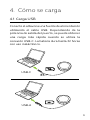 9
9
-
 10
10
-
 11
11
-
 12
12
-
 13
13
-
 14
14
-
 15
15
-
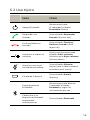 16
16
-
 17
17
-
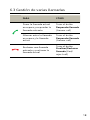 18
18
-
 19
19
-
 20
20
-
 21
21
-
 22
22
-
 23
23
-
 24
24
-
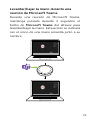 25
25
-
 26
26
-
 27
27
-
 28
28
-
 29
29
-
 30
30
-
 31
31
-
 32
32
-
 33
33
-
 34
34
-
 35
35
Jabra Speak2 75 MS Teams - Link 380a, Dark Grey Manual de usuario
- Tipo
- Manual de usuario
Artículos relacionados
-
Jabra Speak 750 Manual de usuario
-
Jabra Evolve2 85 - USB-A UC Stereo Manual de usuario
-
Jabra Evolve2 65 - USB-C MS Teams Mono - Black Manual de usuario
-
Jabra Evolve 65e Manual de usuario
-
Jabra Evolve 75e Manual de usuario
-
Jabra Evolve2 40 - USB-A UC Mono Manual de usuario
-
Jabra Speak 750 Guía de inicio rápido
-
Jabra Evolve2 30 - USB-C UC stereo Manual de usuario
-
Jabra Evolve2 30 - USB-C UC stereo Manual de usuario
-
Jabra Evolve 65e Manual de usuario